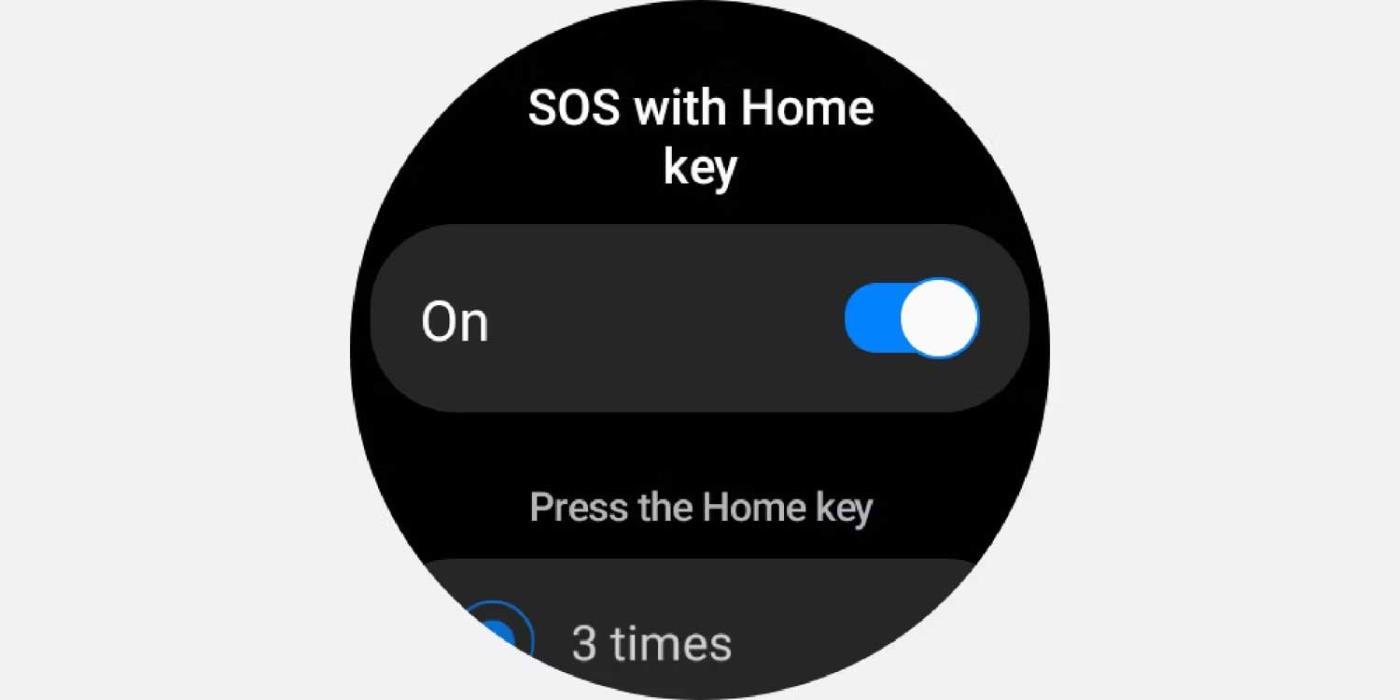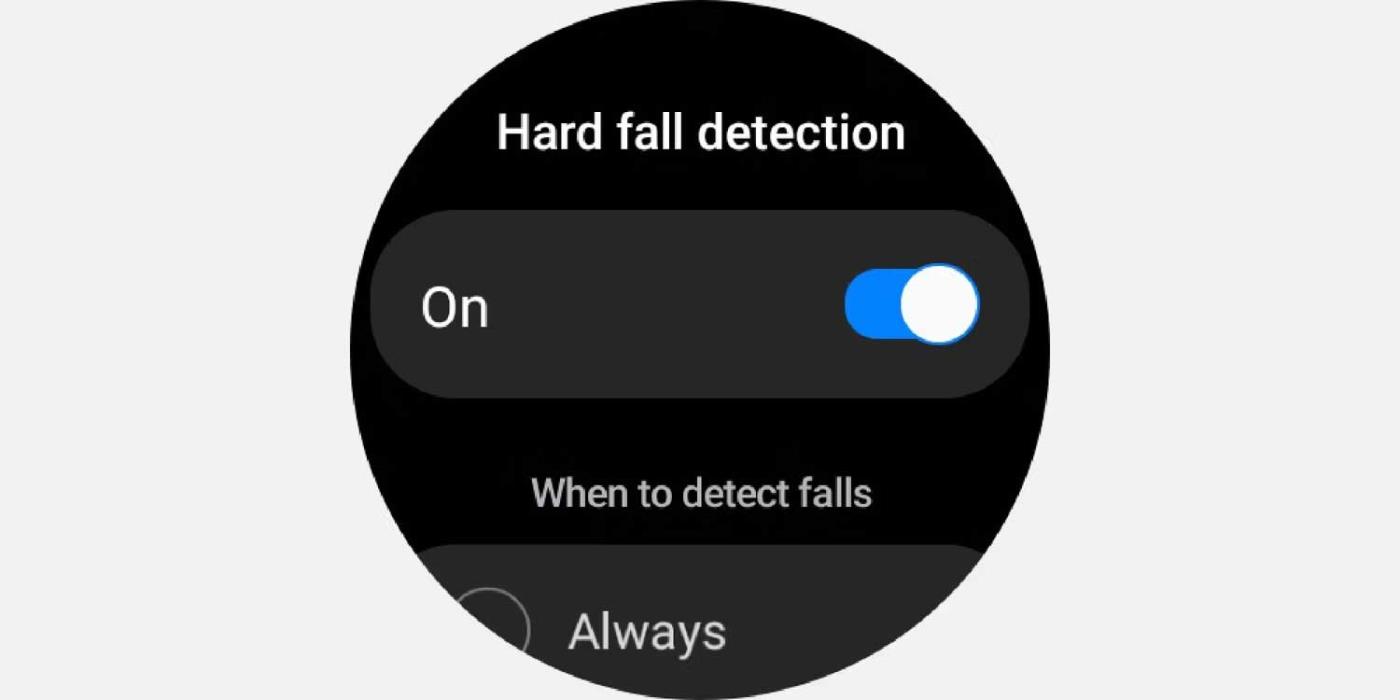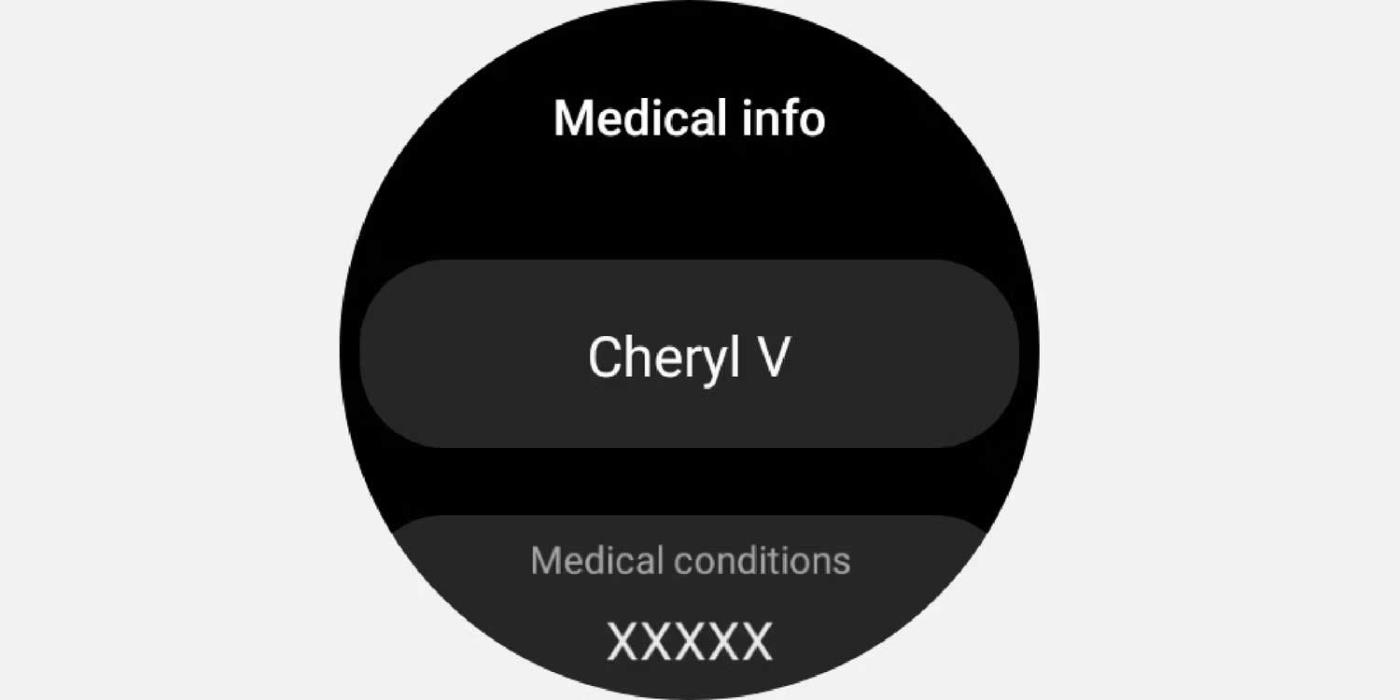A Samsung Galaxy Watch és más okosórák már rendelkeznek beépített életmentő funkciókkal vészhelyzet esetére. A következőképpen használhatja az Emergency funkciót Samsung Galaxy készüléken és más okosórákon .

Az okosóra vagy intelligens karóra egy rugalmas és könnyen használható eszköz. Számos nagyszerű és hasznos funkciót tartalmaznak az életben. Ha megsérült vagy nem érzi magát biztonságban, az eszköz vészhelyzeti beállításai segíthetnek. A következőképpen állíthatja be a vészhelyzeti funkciókat Samsung Galaxy Watchon vagy más okosórán.
A kezdéshez töltse le és telepítse eszközére a Galaxy Wearable vagy Wear OS alkalmazást. A cikkben található utasítások a Samsung Galaxy Watch 4 használatára vonatkoznak.
- A Galaxy Wearable letöltése Androidra | iOS (ingyenes)
- A Wear OS letöltése Androidra | iOS (ingyenes)
A SmartWatch vészhelyzeti funkcióinak használata
Az okosórával képes lesz SOS riasztást aktiválni, ha súlyos helyzetbe kerül. Az alapértelmezett vészhelyzeti beállítás azonban nincs engedélyezve az okosórákon, és eszközenként eltérő lehet.
Segélykérő riasztások beállítása a Home Key segítségével
Az okosórája SOS funkciója lehetővé teszi, hogy vészhelyzeti riasztásokat küldjön barátainak és családtagjainak. A következőképpen állíthatja be:
A csatlakoztatott Samsung telefonon nyissa meg a Galaxy Wearable alkalmazást.
- Lépjen a Órabeállítások > Biztonság és vészhelyzet menüpontra .
- Kapcsolja be a SOS csúszkát a Kezdőlap gombbal . Engedélyeket kell megadnia, például hely- és névjegyadatokat. Koppintson a Folytatás elemre .
- Érintse meg az Üzenetek küldése a következőnek lehetőséget . A rendszer felkéri, hogy hozzon létre egy vészhelyzeti kapcsolattartót, vagy válasszon az elérhető kapcsolatok listájából. Legfeljebb 4 névjegyet választhat ki.
- Érintse meg a Segélyhívás indítása lehetőséget , majd érintse meg a vészhelyzeti kapcsolatfelvételt az SOS-beállítások engedélyezéséhez.

Ezután engedélyeznie kell ezt a funkciót az okosóráján. Ehhez kövesse az alábbi utasításokat:
- Samsung okosórán csúsztassa lefelé az ujját felülről a Gyorsbeállítások panel eléréséhez .
- Koppintson a Beállítások (fűrészfog ikon) > Biztonság és vészhelyzet elemre .
- Ezután érintse meg az SOS gombot a Kezdőlap gombbal , és kapcsolja be a csúszkát. Válassza ki, hogy hányszor kell megnyomnia a Kezdőlap gombot (fent) az SOS kikapcsolásához.
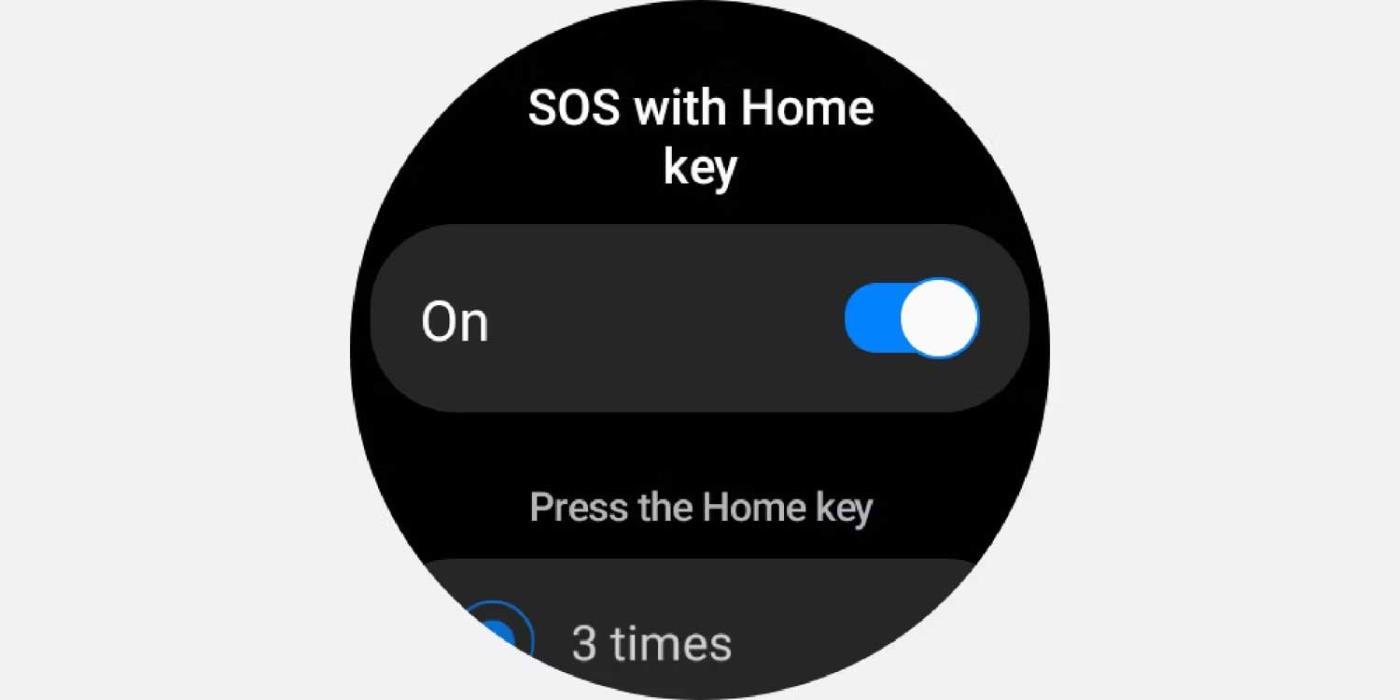
Ha kész, most már csak meg kell nyomnia a Kezdőlap gombot az SOS küldéséhez. Ekkor egy piros harang ikon jelenik meg az óra számlapjának bal oldalán. A riasztás alatt sípoló hangot fog hallani, és a készülék felhívja vagy SMS-ben küldi a segélyhívó számot a helyadatokkal.
Ahhoz, hogy a fenti funkciók mindegyike működjön, a közelben kell lennie, és folyamatosan csatlakoznia kell a kísérőalkalmazáshoz.
Esések és nagy hatású akciók észlelése
Az okosórák képesek észlelni, ha elesik egy balesetben, vagy részt vesz valamilyen extrém sporttevékenységben. Ha ez megtörténik, az óra figyelmeztetést, hangot és rezgést ad ki, így Ön gyorsan reagálhat.
Telepítenie kell a Wear OS legújabb verzióját az okosórájára. A következőképpen állíthatja be:
- Telefonján nyissa meg a Galaxy Wearable alkalmazást , és lépjen a Órabeállítások > Biztonság és vészhelyzet menüpontra .
- Koppintson a Erős esésérzékelés elemre , és engedélyezze a csúszka gombot. Más nagy hatású tevékenységek gyakrabban történő észleléséhez kattintson a kívánt lehetőségre a listában - Mindig , Fizikai tevékenység közben vagy Csak edzés közben .
- Hozzá kell adnia egy vészhelyzeti kapcsolattartót, ha még nem rendelkezik ilyennel.

Az okosóra beállításának befejezéséhez kövesse az alábbi lépéseket:
- A csatlakoztatott okosórán csúsztassa lefelé az ujját felülről a Gyorsbeállítások panel eléréséhez .
- Nyissa meg a Beállítások > Biztonság és vészhelyzet menüpontot.
- Kapcsolja be a csúszka gombot a kemény esés érzékeléséhez .
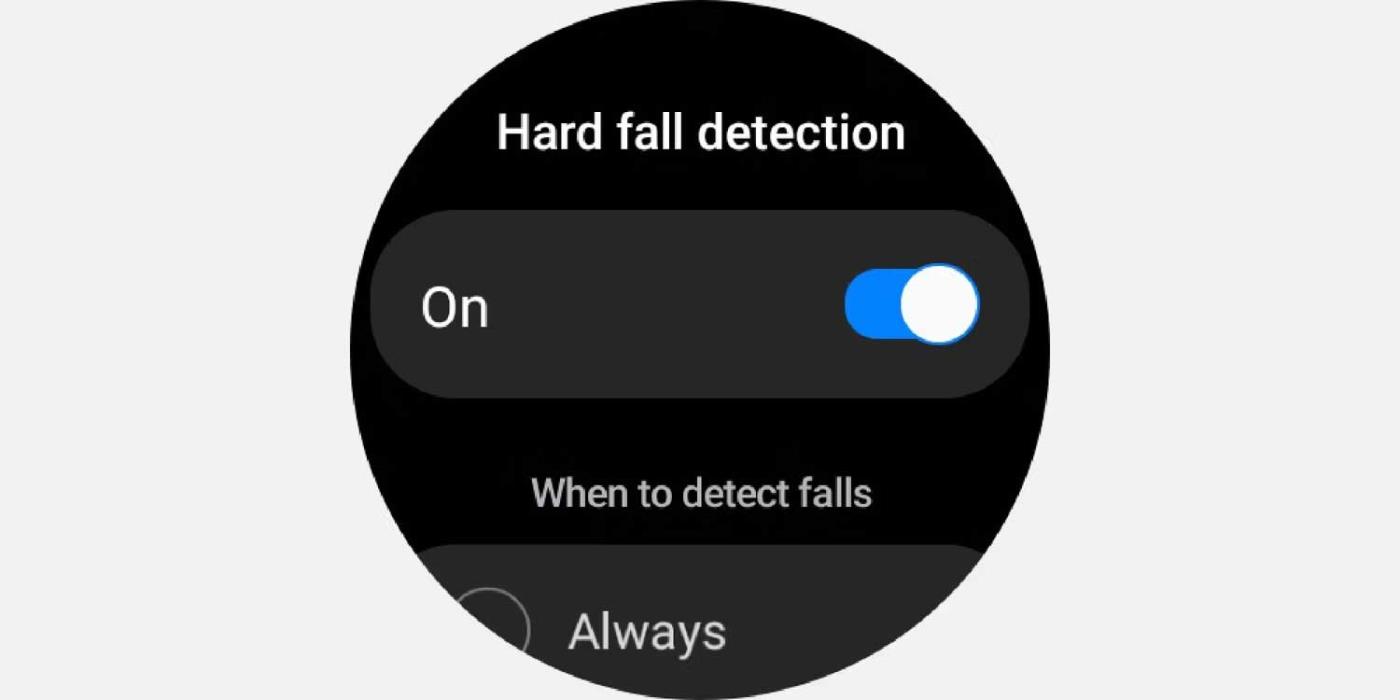
Ha az óra fájdalmas esést észlel, egy percre figyelmeztetés jelenik meg. Ha nem válaszol az értesítésre, azonnal SOS-t küld a Galaxy Wearable alkalmazásban található segélyhívó számra.
Állítsa be az egészségügyi nyilvántartásokat
Az Orvosi információ funkció lehetővé teszi, hogy orvosi információkat mentsen az órára, beleértve a tevékenységi előzményeket, az allergiákat, az eszköz típusát stb. Ez felbecsülhetetlen információforrás, amikor távol van, és sajnos megsérül vagy problémákba ütközik. Segít a megfelelő orvosi ellátásban.
Először is be kell állítania profilját a kísérőalkalmazáson keresztül. Ez a következőképpen működik:
- Nyissa meg a Galaxy Wearable alkalmazást a telefonján, és lépjen a Órabeállítások > Biztonság és vészhelyzet > Orvosi információ menüpontba .
- Adjon meg részleteket, például egészségi állapotot, vércsoportot és egyebeket.
- Profil létrehozásához érintse meg a Mentés gombot.

Az órával kapcsolatos egészségügyi információk elérése:
- Húzza lefelé az ujját a Gyorsbeállítások panel megnyitásához .
- Nyomja meg egy ideig a Bekapcsológombot .
- Koppintson a Segélyhívás elemre . Válassza ki a profil ikont a jobb oldalon.

3. Érintse meg az Orvosi információ elemet a részletek megtekintéséhez.
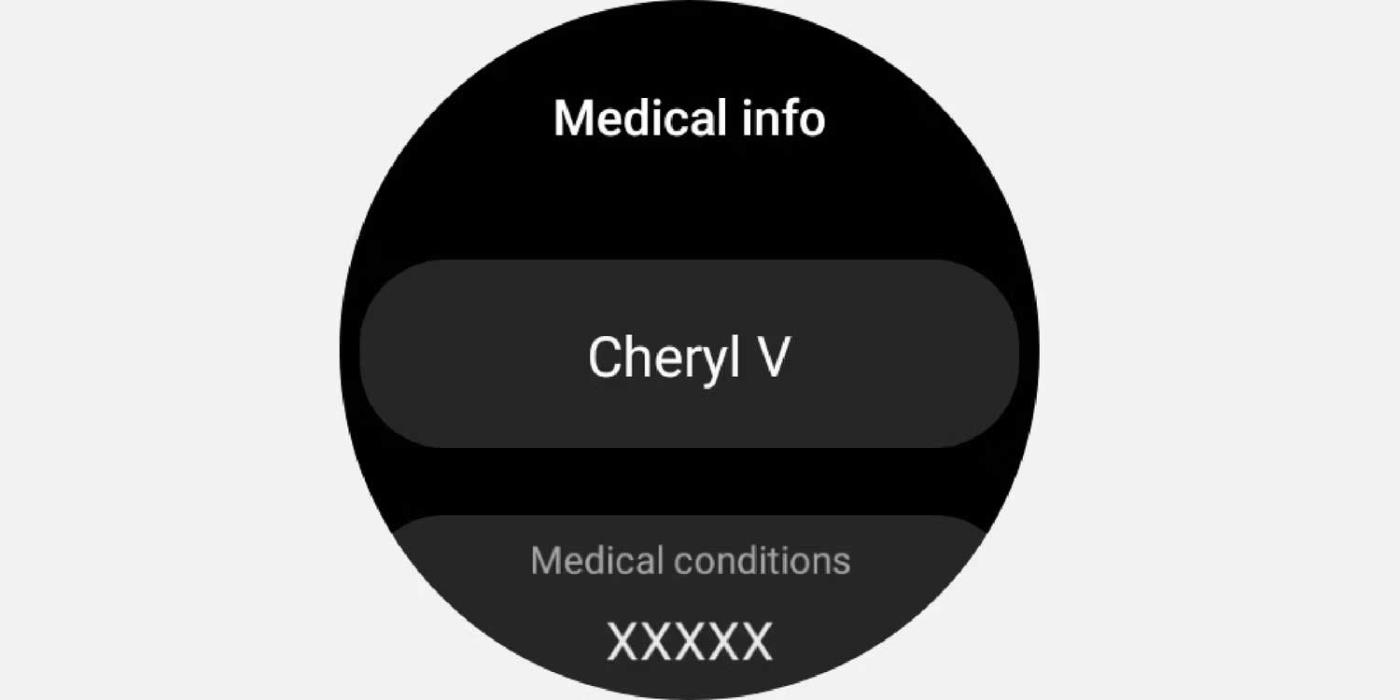
Alacsony/magas pulzusszámra vonatkozó figyelmeztetéseket kaphat
- Az okosórán nyissa meg a Samsung Health alkalmazást . Görgessen le a Pulzusszám > Beállítások lehetőséghez .
- Válassza a Folyamatos mérés lehetőséget .
- Görgessen le a pulzusszám figyelmeztető részhez. Állítson be magas és alacsony pulzusszám határokat. Kapcsolja be a magas pulzusszám és az alacsony pulzusszám csúszka gombjait .
A fentiekben bemutatjuk, hogyan használhatja a vészhelyzeti funkciót az okosórákon . Reméljük, hogy a cikk hasznos az Ön számára.